实务操作流程
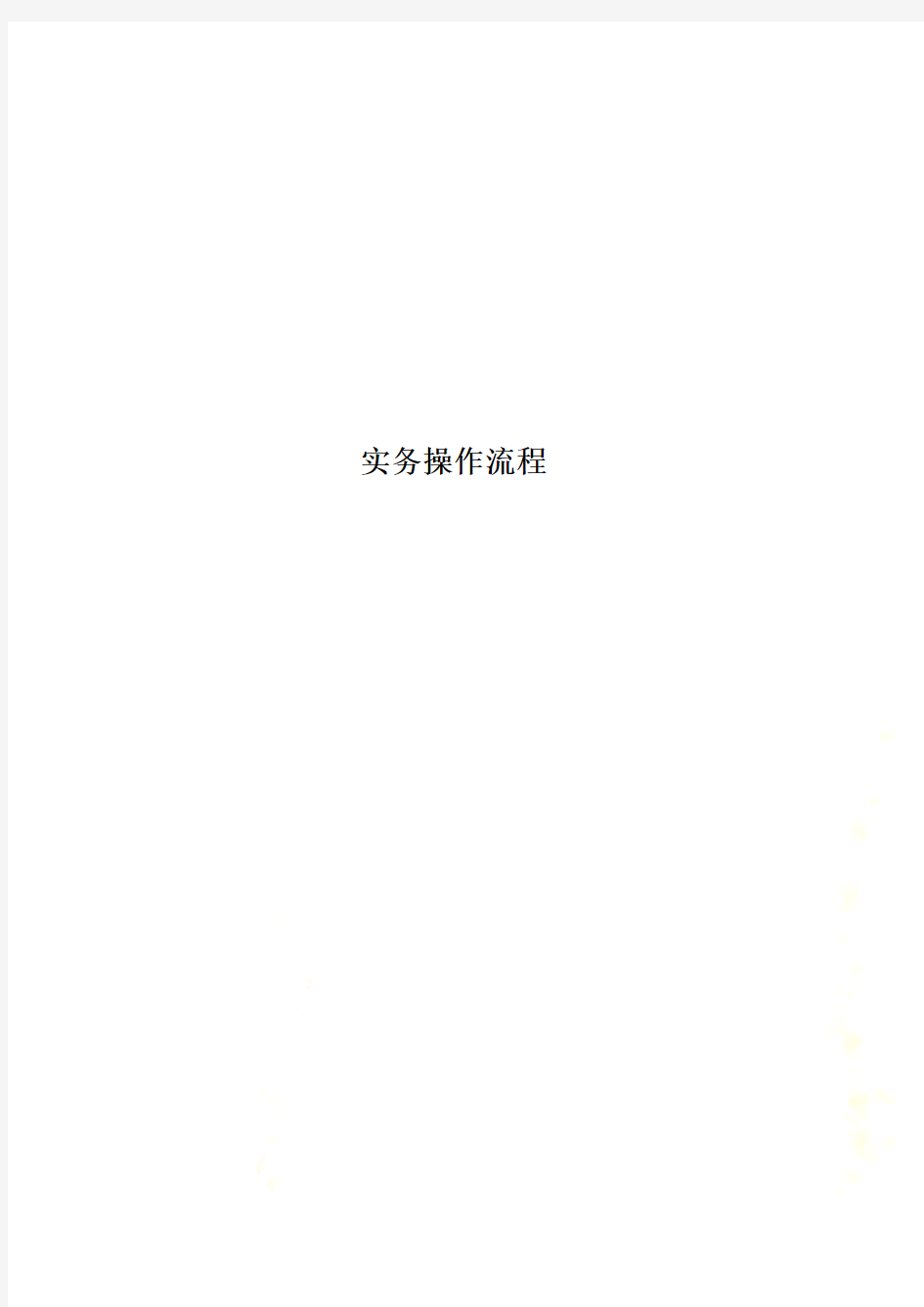
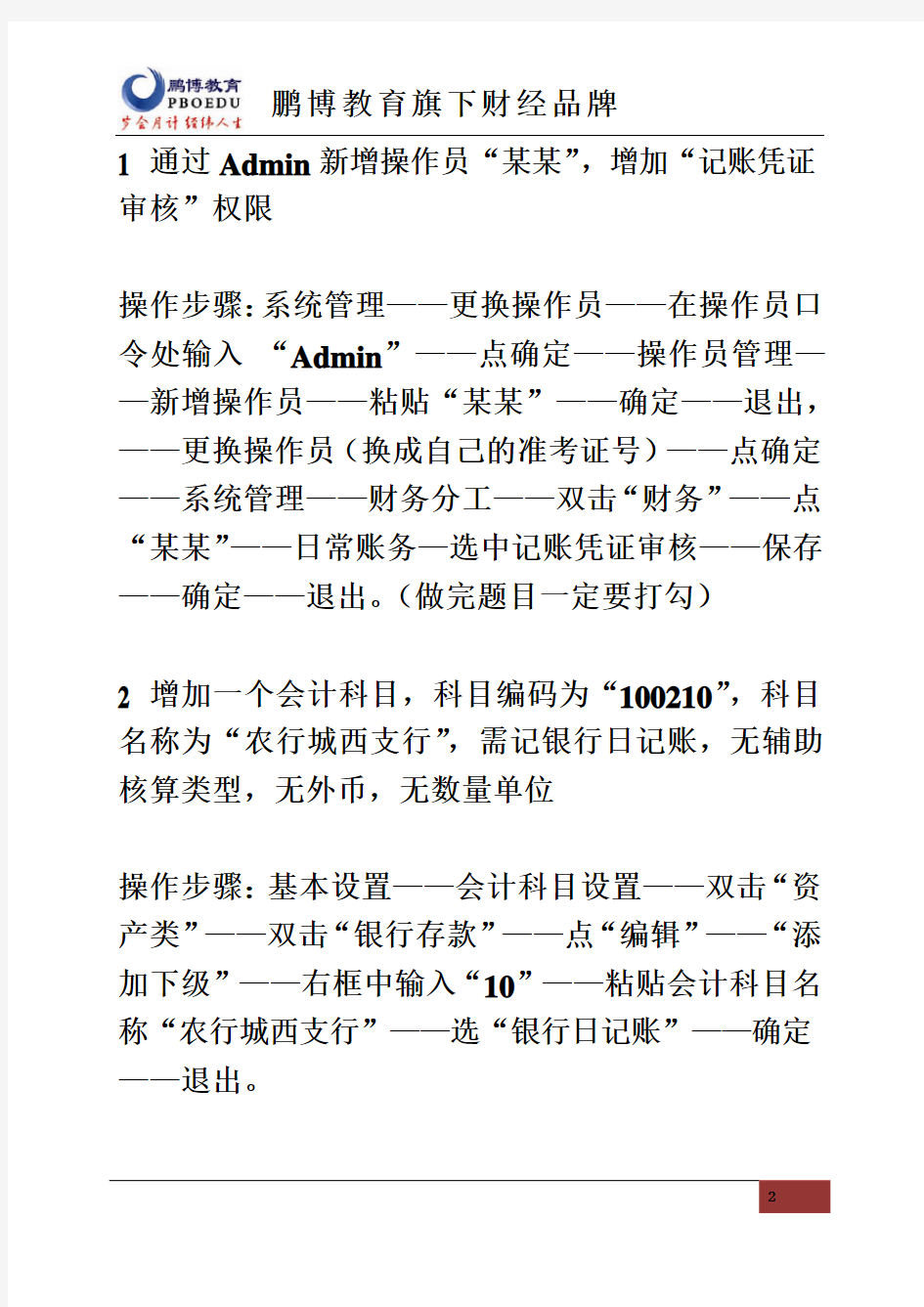
实务操作流程
1 通过Admin新增操作员“某某”,增加“记账凭证审核”权限
操作步骤:系统管理——更换操作员——在操作员口令处输入“Admin”——点确定——操作员管理——新增操作员——粘贴“某某”——确定——退出,——更换操作员(换成自己的准考证号)——点确定——系统管理——财务分工——双击“财务”——点“某某”——日常账务—选中记账凭证审核——保存——确定——退出。(做完题目一定要打勾)
2 增加一个会计科目,科目编码为“100210”,科目名称为“农行城西支行”,需记银行日记账,无辅助核算类型,无外币,无数量单位
操作步骤:基本设置——会计科目设置——双击“资产类”——双击“银行存款”——点“编辑”——“添加下级”——右框中输入“10”——粘贴会计科目名称“农行城西支行”——选“银行日记账”——确定——退出。
3新增加一个项目:“一号科研楼工程”,项目编码为“996”,助记码为“KYL”
操作步骤:基本设置——辅助核算设置——项目核算设置——打开编辑——点增加同级——编码右边输入996——粘贴“一号科研楼工程”——粘贴助记码为“KYL”——确定——退出。(注意一下08年、09年的同类型题目,单位往来等的添加方法与此一致)
4按下列要求修改期初余额:110101股票增加656000元;100202建行宝石支行减少656000元。并进行试算平衡,确定期初余额录入完成。
操作步骤:基本设置——期初余额录入——点操作恢复期初余额录入——查找——在查找框中输入要查找的代码——在股票的年初余额中输入656000——在建行宝石支行的年初余额中敲回车——点修改——用1046474减去656000得出390474——点确定——点上面的期初余额——点修改——点确定——点操作试算平衡——点确定——确定期初余额录入完
成(这个十分重要)——退出。(做这题建议打开execl,把原如数据记在excel里,如果做错了还有挽回的余地,如果修改错误的数字,把原先的数字改为0就可以修改了。)
5 收到厦门迎风公司不能履行合同的赔款2,400元,填制记账凭证一张,凭证录入时间2002年05月12日
借:银行存款--工行武林支行2400
贷:营业外收入--其他收入2400
操作步骤:“日常账务”——填制记账凭证——点凭证选新增——修改凭证日期为题目中要求的日期——摘要处粘贴“收到厦门迎风公司不能履行合同的赔款”——会计科目处点三角号选择双击“资产类”——双击“银行存款”——点工行武林支行——确定——点击取消~——借方输入或粘贴“2400”——回车至第二行会计科目——点下三角号——双击损益类——双击营业外收入——点击其他收入——点击确
定——贷方输入或粘贴“2400”——回车——保存——退出(做凭证先改日期,如果凭证错但没有保存直接修改就可以了,如果凭证错且已保存,但没有审核,要把凭证作废后,再补一张正确的,如果凭证错且已经审核,要把错的冲销后再补一张正确的。)
6收用于设备维修,购买轴承等各种配件共4,300元,填制记账凭证一张,凭证录入时间2002年05月12日。
借:管理费用-大修理4300
贷:银行存款-建行宝石支行4300
操作步骤:日常账务——填制记账凭证——凭证——新增——修改凭证日期为题目中要求的日期——在摘要处粘贴“收用于设备维修,购买轴承等各种配件”——在会计科目处点击下三角——双击损益类——双击管理费用——单击“大修理”——确定——取消——借方输入或粘贴“4300”——回车至第二行会计科目——点下三角号——双击资产类——双击“银行
存款”——单击“建行宝石支行”——点确定——在贷方输入或粘贴“4300”——回车——保存——退出。
7请审核你自己填制的所有凭证,并进行2002年05月份的记账
操作步骤:系统管理——财务分工——查看权限——系统管理——更换操作员——在操作员口令处输入数字“金主任”——点确定——日常账务——点凭证审核——点编辑——找出你做的凭证,点编辑——点全部审核——退出,(系统管理——更换操作员——在操作员口令处输入胡主管——点确定)(这项是可选的,可以全部用金主任做)——日常账务——点凭证记账——选2002年05月——点记账——退出。系统管理——更换操作员——换成自己(这一步很重要)
查看操作员权限,在系统管理_____财务分工里面看,做这题一定要有权限的人,做完一定要换成自己。
8查询“三栏式明细账-- 5502 管理费用“:
2002年1月25日商务部余艳艳购买办公用品为__________元
操作步骤:账簿查询——三栏式明细账——会计科目栏目旁的选取按钮——双击损益类——双击管理费用——点击查询按钮——在修改制单日期为题目要求——找到需要的数字——回到学生考试——选择正确的选择答案!
9打开“会计报表”中的“资产负债表”,查询2002年5月31日,应收账款项的期末数为()。
操作步骤:账簿查询——会计报表——文件——打开——选中资产负债表——点击打开——找到应收账款项——查看期末数字——回到学生考试——选择正确的选择答案!(先看日期,再看期末数列,再查应收账款项,交叉行就是答案)会计证
10在工资项目设置中,新增一个工资项目,名称为“独生子女费”,小数位数“2”位
操作步骤:点“单击这里进入实务题”——进入工资管理系统——基础设置——工资项目设置——点“增加”——在名称中粘贴“独生子女费”——看一下小数位,——点确定
11 工资项目设置中,设置工资项目“其他补贴”为条件公式。名称“旅游费”,默认值“300”
条件项目:[内容] [金额]
人员类型=正式员工;800
操作步骤:基础设置——工资项目设置——公式设置——左侧工资项目下选其他补贴——右侧项目工资处选其他补贴——条件公式定义——输入或粘贴条件定义名称“旅游费”——默认金额300——选中人员类型——点增加——在内容里选正式员工(一定是选)——在金额里输入800——确定——点保存——退出——点确定
12修改大客户部员工“祁建民”的基本工资为“2000”元
操作步骤:日常业务——工资录入——姓名处输入或粘贴“祁建民”——确定——基本工资处直接修改为2000——回车——退出
13在固定资产的使用状况设置中,添加一种使用方式名称为“大修理停用”;是否计提折旧:“是”;使用状态编号:“06”
操作步骤:点“单击这里进入实务题”——进入固定资产管理系统——设置——使用状况设置——编辑——增加——粘贴名称“大修理停用”——选择是否计提折旧:为“是”——使用状态编号设置成为“06——确定”——退出
14在“电子设备及其它”类别下新增一个固定资产,名称为“佳能数码相机”,增加方式“直接购入”,部门“办公室”,启用日期“2002-04-20”,使用年限“8”年,使用状态“在用”,折旧方法“平均年限法”,原
值“5600”元,折旧科目“管理费用-折旧费”
操作步骤:卡片——固定资产增加——选电子设备及其它——确认——在固定资产卡片里填相关内容:固定资产名称输入或粘贴“佳能数码相机”——部门选办公室,确认——增加方式选直接购入,确定——使用状况选在用,确定——使用年限“8”——修改启用日期——折旧方法选平均年限法——原值5600——折旧科目选损益类—管理费用——折旧费——确定。
15新增一张固定资产部门转移变动单,卡片编号“000008”,卡片名称为“笔记本电脑”,变动后部门“大客户部”,新存放地点“大客户部”,变动原因“使用需要调整”
操作步骤:卡片——卡片变动——部门转移变动单——卡片编号处选“000008”——点其他位置,会自动出现一些题目相关内容——修改变动后部门“大客户部”,——新存放地点“大客户部”——,变动原因处粘贴“使用需要调整”——确定。
16. 给操作员“童会计”增加“账簿查询”权限
操作步骤:系统管理——财务分工——双击“财务”——点“童会计”—选中账簿查询——保存——确定——退出。
17. 增加一个会计科目,科目编码为“100208”,科目名称为“建行高新支行”,需记银行日记账,无辅助核算类型,无外币,无数量单位
操作步骤:基本设置——会计科目设置——双击“资产类”——双击“银行存款”——点“编辑”——“添加下级”——右框中输入“08”——粘贴会计科目名称——选“银行日记账”——确定——退出。
18把用户服务中心员工“林晓君”调去网络工程部
操作步骤:基本设置——辅助核算设置——个人核算设置——点击用户服务中心——选中“林晓君”——编辑——修改——点击所属部门——点击出现的按
钮——选择网络工程部——确定——确定——退出
19按下列要求修改期初余额:1122应收利息增加5000元;2101短期借款增加5000元。并进行试算平衡,确定期初余额录入完成。
操作步骤:基本设置——期初余额录入——操作——恢复起初余额录入——先找到1122应收利息粘贴金额5000元——再找到2101短期借款增加5000元——操作——试算平衡——确定——操作——确定期初余额录入完成——退出。
20收到厦门迎风公司不能履行合同的赔款2,400元,填制记账凭证一张,凭证录入时间2002年05月12日
借:银行存款--工行武林支行2400
贷:营业外收入--其他收入2400
操作步骤:“日常账务”——填制记账凭证——点凭
证选新增——修改凭证日期为题目中要求的日期——摘要处粘贴“收到厦门迎风公司不能履行合同的赔款”——会计科目处点三角号选择双击“资产类”——双击“银行存款”——点工行武林支行——确定——点击取消~——借方输入或粘贴“2400”——回车至第二行会计科目——点下三角号——双击损益类——双击营业外收入——点击其他收入——点击确定——贷方输入或粘贴“2400”——回车——保存——退出
21收到北京公交公司支付购买财务软件费80,000元,填制记账凭证一张,凭证录入时间2002年05月12日。
借:银行存款-工行武林支行80000
贷:主营业务收入-业务收入80000
操作步骤:“日常账务”——填制记账凭证——点凭证选新增——修改凭证日期为题目中要求的日期——摘要处粘贴“收到北京公交公司支付购买财务软件
费”——会计科目处点三角号选择双击“资产类”——双击“银行存款”——点工行武林支行——确定——点击取消~——借方输入或粘贴“80000”——回车至第二行会计科目——点下三角号——双击损益类——双击营业外收入——点击其他收入——点击确定——贷方输入或粘贴“80000”——回车——保存——退出
22请审核你自己填制的所有凭证,并进行2002年05月份的记账
操作步骤:系统管理——财务分工——查看权限——系统管理——更换操作员——在操作员口令处输入数字“金主任”——点确定——日常账务——点凭证审核——点编辑——找出你做的凭证,点编辑——点全部审核——退出,系统管理——更换操作员——点确定——日常账务——点凭证记账——选2002年05月——点记账——退出。
23查询“会计科目余额表“:
会计科目“1501固定资产”2002年1月的借方发生额为__________元
操作步骤:账簿查询——会计科目余额表——点击查询图标——输入:2002年1月—2002年1月——确定——找到“1501固定资产”2002年1月的借方发生额——回到学生考试界面选择答案!
24打开“会计报表”中的“资产负债表”,查询2002年5月31日,货币资金项的期末数为()。
操作步骤:账簿查询——会计报表——文件——打开——选中资产负债表——点击打开——找到货币资金项——查看期末数字——回到学生考试——选择正确的选择答案!
25在工资项目设置中,新增一个工资项目,名称为“交通补贴”,小数位数“2”位,设置工资公式为“基本工资*0.1”
操作步骤:点“单击这里进入实务题”——进入工资
管理系统——基础设置——工资项目设置——点“增加”——在名称中粘贴“交通补贴”——看一下小数位,——点确定——公式设置——左侧工资项目下选交通补贴——右侧项目工资处选交通补贴——分段公式定义——读取工资项目选基本工资——计值系数输入“0.1”——确定——确定——确定!
26修改工资项目中“代扣税”分段公式,比例调整为:基数为2000元;
应纳税所得额,不超过500元的(税率为5%);
超过500元至2000元的部分(税率为10%);
超过2000元至5000元的部分(税率为15%)
操作步骤:基础设置——工资项目设置——选择公式设置——选中“代扣税”——点击右边的清空——分段公式定义——第一行上限输入2000——第二行上限输入:2500——0.05——第三行上限输入:4000——0.10——第四行上限输入:7000——0.15——点击
生成数算扣除数——确定——确定——确定
27修改仓库员工“费建林”的基本工资为“1000”元
操作步骤:日常业务——工资录入——姓名处输入或粘贴“费建林”——确定——基本工资处直接修改为1000——回车——退出
28在固定资产的增减方式设置中,添加一种“增加方式”,名称为:融资租入;编号为:106
操作步骤:点“单击这里进入实务题”——进入固定资产管理系统——点击设置——增减方式设置——双击增加方式——编辑——增加——粘贴输入名称——确定
29在“交通工具”增加固定资产“帕萨特2.0轿车”,“投资者投入”、“总经理室”,启用日期“2002-4-8”,使用年限“10”年、“在用”,折旧方法“工作量法”,工作总量“300000”,单位“公里”,原值“228800”,
折旧科目“管理费用-折旧费”
操作步骤:卡片——固定资产增加——选交通工具——确认——在固定资产卡片里填相关内容:固定资产名称输入或粘贴“帕萨特2.0轿车”——部门选总经理室,确认——增加方式选投资者投入,确定——使用状况选在用,确定——使用年限“10”——修改启用日期——折旧方法选工作量法——工作总量粘贴“300000”——工作量单位粘贴“公里——原值228800——折旧科目选损益类—管理费用——折旧费——确定。
30新增一张固定资产工作总量调整变动单,卡片编号“000005”,卡片名称为“桑塔哪2000轿车”,变动后工作总量“200000”公里,变动原因“车辆报废期调整”
操作步骤:卡片——卡片变动——工作总量调整变动单——卡片编号处选“000005”——点其他位置,会自动出现一些题目相关内容——修改变动后工作总量“200000”公里,变动原因处粘贴车辆报废期调整
——确定。
国际贸易实务流程上机操作
实验报告I ------------------------------------------------- 实验成绩实验项目:国际贸易实务专业班级: 姓名: 学号:— 指导教师:_ 2013-2014学年度第二学期 一、实验目的 本次实验课教学是英语(商务英语方向)专业的一个重要实践性教育环节。通过实习,可以使学生熟悉外贸实务的具体操作流程,增强感性认识,并可从中进一步了解、巩固与深化已经学过的理论和方法,提高发现问题、分析问题以及解决问题的能力。 二、实验时间 12-14 周,16-19 周 三、实验地点 国际贸易实务实验室 四、实验内容 1、交易准备 2、交易磋商 3、签订合同 4、信用证业务 5、备货 6、租船订舱 7、出口报检 &办理保险 9、出口报关 10、装船出运 11、结汇 12、出口核销与退税 13、进口报检 14、进口报关与提货 15、进口付汇核销 16、销货 五、实验要求 1. 使用邮件系统进行业务磋商,掌握往来函电的书写技巧。 2. 掌握不同贸易术语在海运、保险方面的差异。在询盘、发盘、还盘、接受环节的磋商过程中,灵活使用贸易术语(CIF、CFR、FOB)与结算方式(L/C、D/P、D/A),正确核算成本、费用与利润,以争取较好的成交价格。
3. 根据磋商内容,正确使用贸易术语与结算方式签订外销合同。 4. 掌握四种主要结算方式(L/C、D/P、D/A)的进出口业务流程。 5. 根据磋商内容做好备货工作,正确签订国内买卖合同。 6. 正确判断市场走向,做好库存管理。 7. 正确填写各种单据(包括出口业务中的报检、报关、议付单据,进口业务中的信用证开证申请)。 8. 掌握开证、审证、审单要点。 9. 学会合理利用各种方式控制成本以达到利润最大化的思路。 10. 体会国际贸易的物流、资金流与业务流的运作方式,体会国际贸易中不同当事人的不同地位、面临的具体工作与互动关。 六、实验步骤(实验以CIF方式结算) 第一笔,灯具交易,以出口商身份 一:交易准备阶段 1?角色登录。在登录画面中输入用户名,在"选择用户类型"选择"出口商",点"登录系统" 按钮,进入出口商业务主页面。 2. 出口商创建公司,资料里面包含公司注册资金,账号,所属国家,单位代码,邮件地址等资料,需要自己填写公司名称,地址,企业法人,邮编,电话,传真,以及公司简介等。 3. 在业务中心的广告公司里发布广告(当时不知道广告公司在哪里,通过询问同学方才得 知) 4?寻找商机,点淘金网,进入查询界面,在首页上可查看通知以及各类市场信息,供求信 息,其中在进口商发布信息中可找到Y&G GENERAL ELECTRIC TRADING CO.发布的求购台灯(DESK LAMP )的信息。 5. 查看交易对象,点击淘金网中的公司库,可看到所有公司资料,然后寻找进口商Y&G GENERAL ELECTRIC TRADING CO.,查看其详细情况和具体信息。 6. 查看交易商品。点产品展示,可看到所有产品,输入关键词灯具,点搜索,找到对应的产品,再点详细情况,查看商品具体资料。 二:交易磋商阶段 1. 与进口商建立业务关系.回到出口商业务主页面,点邮件,进入邮件系统,点新建,填 写邮件,对应进口商的邮件地址,主题为establishment of relationship,此时因尚未建立合同,所以不需要填写合同号,至此与进口商建立业务往来关系。 2. 在进口商回复信函并且询盘之后,出口商进行商品报价,进行发盘行动。 3. 进口商还盘之后,出口商接受其还盘,达成共识,准备建立合同。 三、签订合同与接受信用证 1. 出口商起草外销合同,点击业务中心中的进口商建筑物标志,点击起草合同,输入合同号,我方按照起草日期订立合同号,并且填写对应的进口商编号和出口地银行编号,因为老师已经统一设定,所以出口商编号为332,之后设置此合同为主合同,开始详细填写合同表。填写完成后保存,回到主页面,查看单据,点击检查合同,有几处错误之后便修改合 同,和搭档一起修改错误,询问身边同学和老师,最终通过合同。(起草之时,由于不熟练进行缓慢,后根据单据样本方成功起草) 2. 出口商制作出口预算表。在帮助里面查看出口预算表的填写,根据上述内容填写出口预算表。在填写FOB总价的时候不知道什么是FOB总价,后来询问同学后得知就是采购总价。 3. 发送合同,回到业务页面中,点合同送进口商。 4. 进口商确认合同后,收取进口商已确认合同的通知邮件。 5. 出口地银行转发信用证后,收取信用证已开立的通知邮件,然后回到业务中心,点出口地银行,再点信用证业务,进入信用证列表画面,查看信用证内容无误后,点接受。
用友T软件软件操作手册
用友T6管理软件操作手册 一、总账日常业务处理 日常业务流程 填制凭证审核凭证 凭证记账 期间损益转 账凭证生成 月末结帐 总帐 打开报表追加表页录入关键字计算表页报表完成报表 作废凭证直接记账 1、进入用友企业应用平台。 双击桌面上的在登录界面 如设置有密码,输入密码。没有密码就直接确定。 2、填制凭证 进入系统之后打开总账菜单下面的填制凭证。如下图
直接双击填制凭证,然后在弹出凭证框里点增加。 制单日期可以根据业务情况直接修改,输入附单据数数(可以不输),凭证摘要(在后面的可以选择常用摘要),选择科目直接选择(不知道可以选按F2或点击后面的), 输入借贷方金额,凭证完后如需继续作按增加自动保存,按保存也可,再按增加。3.修改凭证 没有审核的凭证直接在填制凭证上面直接修改,改完之后按保存。(审核、记帐了凭证不可以修改,如需修改必须先取消记帐、取消审核)。 4.作废删除凭证 只有没有审核、记帐的凭证才可以删除。在“填制凭证”第二个菜单“制单”下面有一个“作废\恢复”,
先作废,然后再到“制单”下面“整理凭证”,这样这张凭证才被彻底删除。 5.审核凭证 双击凭证里的审核凭证菜单,需用具有审核权限而且不是制单人进入审核凭证才能审核(制单单人不能审核自己做的凭证)
选择月份,确定。 再确定。
直接点击“审核”或在第二个“审核”菜单下的“成批审核” 6.取消审核 如上所述,在“成批审核”下面有一个“成批取消审核”,只有没有记帐的凭证才可以取消审核。 7.凭证记账 所有审核过的凭证才可以记帐,未审核的凭证不能记账,在“总帐——凭证——记账” 然后按照提示一步一步往下按,最后提示记帐完成。 8.取消记帐 在“总帐”—“期末”—“对帐”菜单按“Ctrl+H”
金蝶KIS专业版操作流程(财务)资料讲解
金蝶K I S专业版操作流程(财务)
金蝶财务系统 金蝶KIS 专业版财务部分的几大操作步骤: 1、新建账套:在服务器的账套管理进行,账套管理的主要工作:新建账套、删除账 套、备份账套、恢复账套。 2、确定账套的启用时间、参数设置、基础资料的新增:如用户名的新增及授权、凭证 字、计量单位、会计科目、核算项目(客户、部门、供应商、职员···)等资料的新增3、初始数据的录入:a、固定资产的初始数据录入并传递到总账,b、科目初始数据的 录入并试算平衡后启用财务系统。 4、财务部分的日常操作: a、账务处理的流程: b、固定资产模块的操作:固定资产卡片的新增、变动、清理、自动计提折旧,生成 相应的财务凭证 c、工资模块的使用:相关的基础资料的完善,可以从总账系统引入;公式的设置、 数据的录入、所得税的引入。
5、查看相应报表:资产负债表、利润表、自定义的报表。 具体操作如下: 一、新建账套 在服务器开始→程序→金蝶KIS专业版→工具→账套管理(单击) →确定→新建→帐套名称、数据库(即账套数据)存放路径(注意文件路径千万不要放在C盘,可在其他盘符新建个文件夹存放)、公司名称。然后点击“确定”,需要等待一会儿。 二、确定账套启用时间及帐套参数设置和相关基础资料的新增 1、账套的启用时间及参数设置 新建的账套在正式起用前要对使用的模块设置相应启用年度和启用期间。 步骤:从桌面的“金蝶KIS专业版”或者“开始→程序→金蝶KIS专业版”的
每新建好一个账套都有一个系统管理员的身份叫manager、通过选择需要登录 的 账套,然后点击“确定” 登录系统。 步骤:基础设置→系统参数
会计电算化实务操作题培训教材(用友T3)
会计电算化实务操作题培训教材(用友T3)
目录 第一章账务处理 (4) 1.1 系统初始化 (4) 1.1.1 建立账套 (4) 1.1.2 设置操作员 (5) 1.1.3 分配权限 (6) 1.1.4 设置外币种类及汇率 (8) 1.1.5 设置辅助核算项目 (8) 1.1.6 设置会计科目 (11) 1.1.7 设置凭证类别 (12) 1.1.8 输入初始余额 (13) 1.2 日常业务处理 (14) 1.2.1 输入记账凭证 (14) 1.2.2 修改记账凭证 (15) 1.2.3 查询记账凭证 (15) 1.2.4 审核凭证 (15) 1.2.5 记账 (16) 1.2.6 查询账簿 (16) 1.3 结账 (18) 1.4 编制会计报表 (18) 1.4.1 新建报表 (19)
1.4.2 定义报表格式 (20) 1.4.3 定义报表公式 (24) 1.4.4 编制报表 (24) 第二章应收/应付 (25) 2.1 初始设置 (25) 2.1.1 建立往来单位档案 (25) 2.1.2 定义付款条件 (25) 2.1.3 录入初始数据 (26) 2.2 日常使用 (27) 2.2.1 录入收款单据 (27) 2.2.2 录入付款单据 (28) 2.2.3 往来业务核销 (29) 2.2.4 账表查询分析 (31) 第三章工资核算 (32) 3.1 初始设置 (32) 3.1.1 建立部门档案 (32) 3.1.2 设置工资类别 (32) 3.1.3 建立人员档案 (34) 3.1.4 设置工资项目 (35) 3.1.5 定义工资计算公式 (36) 3.1.6 录入工资原始数据 (37) 3.1.7 定义工资转账关系 (38)
金蝶财务软件的操作流程-高手总结心得
金蝶财务软件的操作流程 有外币:录入凭证→审核凭证→凭证过账→期末调汇→凭证审核→凭证过账→结转损益→凭证审核→凭证过账→期末结账, 没有外币:录入凭证→审核凭证→凭证过账→结转损益→凭证审核→ 凭证过账→期末结账,在金蝶软件里面凭证审核是可选的。 具体 一、凭证处理 1、摘要栏两种快速复制摘要的功能,在下一行中按“..”可复制上一条摘要,按“//”可复制第一条摘要。同时,系统还设计了摘要库,在录入凭证过程中,当光标定位于摘要栏时,按F7或单击「获取」按钮,即可调出凭证摘要库。选择所需的摘要即可,在这个窗口中,您还可以新增、删除或引入摘要; 2、会计科目栏会计科目获取——F7或用鼠标单击窗口中的「获取」按钮,可调出会计科目代码; 3、金额栏已录入的金额转换方向,按“空格”键即可;若要输入负金额,在录入数字后再输入“-”号即可; 4、金额借贷自动平衡——“CTR+F7” 5、凭证保存——F8 二、凭证审核 1、成批审核——先在凭证查询中,“凭证查询”→“全部、全部”,选文件菜单中的“成批审核”功能或按“CTR+H”即可; 2、成批销章——先在凭证查询中,“凭证查询”→“全部、全部”,选文件菜单中的“成批销章”功能或按“CTR+V”即可; 三、凭证过帐
1、凭证过帐→向导 2、凭证反过帐——“CTR+F11” 四、期末结帐 1、期末结帐:期末处理→期末结帐→向导 2、期末反结帐:CTR+F12 五、出纳扎帐与反扎帐 1、出纳扎帐:出纳→出纳扎帐→向导 2、出纳反扎帐:CTR+F9 六、备份(磁盘或硬盘) 1、初始化完、月末或年末,用磁盘备份,插入A盘→文件→备份; 2、初始化完、月末或年末,用硬盘备份,文件→备份→选择路径(C盘、D盘、E盘) 七、帐套恢复 想用备份的账套数据(即相应的.AIB 文件),先将备份的账套恢复到硬盘中(恢复为AIS账套文件),再打开它。利用此功能可将备份到软盘上的账套资料恢复到硬盘中。具体操作:文件菜单→恢复→恢复账套→选择备份文件点击后<打开>→恢复为“AIS”帐套; 七、工具菜单 1、用户管理(用户增加、删除、授权); 2、用户登录密码(用户密码增加、修改、删除); 3、计算器—F11 帐务处理流程: 1、凭证录入:点击“主窗口”中“凭证录入”,弹出一张凭证的窗口,先修改凭证日期,修改凭证字,输入附件张数,鼠标点到摘要拦,输入摘要内容,此时也可以按F7或者凭证菜单栏里的“获取”按纽,弹出常用摘要窗口,此窗口左下方“增加”按纽增加常用摘要类别(如:收入,支出等)类别名称自编,点右边“增加”按纽增加常用摘要内容,如:提取现金、销售某某商品等等。输入完摘要后,回车,光标跳到会计科目栏,点击“获取”或F7弹出会计科目窗口,在此窗口中选择相应会计科目,也可直接输入科目代码,回车,如果选取的科目关联了核算项目,则光标跳入会计科目左下方的空格,再按F7选择相应的核算项
国际贸易实务是一门主要研究国际商品交换的具体过程的学科
国际贸易实务是一门主要研究国际商品交换的具体过程的学科,也是一门具有涉外活动特点的实践性很强的综合性应用科学,凡国际经贸类专业都把本课程作为一门必修的专业基础课程.为了学好这门课程,首先必须对下列几个方面的问题有所了解: 一,国际贸易的特点 (一)国际贸易既是一项经济活动,也 是涉外活动的一个方面 (二)国际贸易属跨国交易,情况错综 复杂 (三)国际贸易受国际局势变化的影响, 具有不稳定 (四)国际贸易面临的风险远比国内贸 易大 (五)国际贸易线长面广,中间环节多 (六)国际市场商战不止,竞争异常激 烈 二,国际货物买卖适用的法律与惯例 (一)国内法 (二)联合国国际货物销售合同公约 (三)国际贸易惯例,如《2000年国际贸 易术语解释通则》和《跟单信用证 统一惯例》 三,国际货物买卖遵循的原则 依据:《联合国国际货物销售合同公约》 和许多国家的《国内法》 根据我国合同法规定,当事人在订立合同, 履行合同和处理合同纠纷时,应当遵循下列原则: (一)平等原则 (二)自愿原则 (三)公平原则 (四)诚实信用原则 (五)合法原则 四,国际货物买卖合同的主要内容 《联合国国际货物销售合同公约》 和许多国家的《国内法》都有规定, 根据我国的合同法第12条的规定, 一般包括以下的条款: (1)当事人的名称或者姓名和住所 (2)标的 (3)数量 (4)质量 (5)价格或报酬 (6)履行期限,地点和方式 (7)违约责任 (8)解决争议的办法
五,国际贸易的基本做法 (一)进出口贸易的一般业务程序 (二)各种国际贸易方式的运用 (三)国际贸易争议的预防和处理 六,本课程的研究对象及其主要内容 研究对象:进出口业务中的各个环节, 买卖双方的角色,双方的 关系以及如何协调这种关系, 在平等互利,公平合理的基 础上达成交易,完成约定的 进出口任务. 本课程的基本内容: (一)贸易术语(trade terms) (二)合同条款(contract clause) (三)合同的商订和履行 (四)贸易方式 七,学习本课程的方法和注意事项 (一)要贯彻理论联系实际的原则 (二)要注意业务同法律的联系 (三)要贯彻"洋为中用"的原则 (四)要把"学"和"用"结合起来 第一章贸易术语与国际贸易惯例 学习和掌握国际贸易中现行的各种贸易术 语及其有关的国际惯例,对于正确运用这 些术语来明确当事人的基本义务和合理规 定价格,具有十分重要的意义. 第一节贸易术语的概念及其发展 贸易术语的含义和作用 为了明确交易双方各自承担的责任,义务,当事人在洽商交易,订立合同时,必须要考虑以下几个重要问题: (1)卖方在什么地方,以什么方式办理 交货 (2)货物发生损坏或灭失的风险何时由 卖方转移给买方 (3)由谁负责办理货物的运输,保险以及 通关过境的手续 (4)由谁承担办理上述事项时所需的各种 费用 (5)买卖双方需要交接哪些有关的单据 二,贸易术语的产生与发展 国际贸易起源于奴隶制社会,它是随着商 品交换跨越国界而产生的,而贸易术语却 是国际贸易发展到一定历史阶段的产物.
用友T6软件软件操作手册
用友T6管理软件操作手册 总账日常业务处理 日常业务流程 填制凭证审核凭证凭证记账 期间损益转 账凭证生成 月末结帐 总帐 打开报表追加表页录入关键字计算表页报表完成报表 作废凭证直接记账 1、进入用友企业应用平台。 双击桌面上的在登录界面 如设置有密码,输入密码。没有密码就直接确定。 2、填制凭证 进入系统之后打开总账菜单下面的填制凭证。如下图
直接双击填制凭证,然后在弹出凭证框里点增加。 制单日期可以根据业务情况直接修改,输入附单据数数(可以不输),凭证摘要(在后面的可以选择常用摘要),选择科目直接选择(不知道可以选按F2或点击后面的),输入借贷方金额,凭证完后如需继续作按增加自动保存,按保存也可,再按增加。 3.修改凭证 没有审核的凭证直接在填制凭证上面直接修改,改完之后按保存。(审核、记帐了凭证不可以修改,如需修改必须先取消记帐、取消审核)。 4.作废删除凭证 只有没有审核、记帐的凭证才可以删除。在“填制凭证”第二个菜单“制单”下面有一个“作废\恢复”,
先作废,然后再到“制单”下面“整理凭证”,这样这张凭证才被彻底删除。 审核凭证 双击凭证里的审核凭证菜单,需用具有审核权限而且不是制单人进入审核凭证才能审核(制单单人不能审核自己做的凭证)
选择月份,确定。 再确定。
直接点击“审核”或在第二个“审核”菜单下的“成批审核” 取消审核 如上所述,在“成批审核”下面有一个“成批取消审核”,只有没有记帐的凭证才可以取消审核。 凭证记账 所有审核过的凭证才可以记帐,未审核的凭证不能记账,在“总帐——凭证——记账” 然后按照提示一步一步往下按,最后提示记帐完成。 取消记帐 在“总帐”—“期末”—“对帐”菜单按“Ctrl+H”
金蝶使用说明书
金蝶KIS说明书 金蝶KIS根据中国企业在不同发展阶段的管理需要,分为迷你版、标准版、行政事业版、专业版。其中标准版提供了总账、报表、工资、固定资产、出纳管理、往来管理、财务分析等企业全面财务核算和管理。 一、使用前准备工作 一、安装前的准备工作 1、首先,建立个名为“备份”的文件夹(将来备份用)。 打开我的电脑→双击D盘或其他非系统盘→ 新建“金蝶软件” 目录→双击“金蝶软件”目录→单击右键“新建”→ 文件夹→ 系统生成一个新文件夹,输入文件夹的名字“备份”。 2、然后,同样的方法建立一个专门存放账套的文件夹。 二、快速入门 (一)、窗口说明; 1、标题栏:显示窗口名称。 2、控制菜单:常用命令,使窗口放大、缩小、关闭。 3、菜单条:包含窗口所有特定的命令,如…文件?。 (二)、鼠标操作: 1、单击:按下鼠标按键,立即放开。一般用于定位或选择做某个对象。 2、双击:快速地按两次鼠标按键。一般用于执行某个动作。 3、拖动:按下鼠标按键保持不放,然后移动,可将某个对象拖到指定位置。 4、指向:移动鼠标,使屏幕上的鼠标指针指向选择的项目。 注:如不特别声明,有关鼠标的操作均使用鼠标左键。 (三)、常用命令按钮 1、[增加]按钮:单击此按钮增加资料。 2、[修改]按钮:选中要修改的资料后单击此按钮修改资料。 3、[删除]按钮;选中资料后单击此按钮删除选中的资料。 4、[关闭]按钮:关闭当前窗口,返回上一级窗口。 5、[确认]按钮:确认输入有效。 6、[取消]按钮:输入无效,或取消某个操作。 (四)、菜单功能简介
文件菜单____ 对帐套操作的各种功能按钮。 功能菜单____ 系统各模块的启动按钮。 基础资料---- 系统基本资料设置 工具菜单____ 用于用户的授权、口令的更改、现金流量表工具等。 窗口---- 用于对软件的窗口布局的改变 帮助菜单____ 系统的在线帮助、常见问题、版本的查询。 三、软件的安装 1、硬加密软件的安装 关闭计算机→将加密卡插入计算机后的打印机接口上→ 将打印机电缆接在加密卡上→ 打开计算机,启动系统→将安装光盘放入光驱内→单击“金蝶KIS标准版”→根据系统提示进行操作→安装完毕→重新启动计算机。 2、软加密软件的安装 A,单机版的安装 启动计算机→将安装光盘放入光驱内→单击“金蝶KIS标准版” →根据系统提示操作→安装完毕→重新启动计算机。 B,网络版的安装(必须先安装网络版加密服务器) 启动计算机→将安装光盘放入光驱内→单击“网络版加密服务器” →根据提示安装→安装完毕后再安装软件;单击“金蝶KIS标准版” →根据系统提示操作→安装完毕→重新启动计算机。网上注册请参照软件内附带的KIS软加密网上注册指导手册进行。 如何启动金蝶财务软件(windows XP系统): 有两种启动方式: 1、单击“开始”→单击“所有程序” → 单击“金蝶KIS” →单击“金蝶KIS标准版”; 2、双击桌面上“金蝶KIS标准版” → 选择账套文件→输入用户名及用户密码→“确定”。 四、金蝶财务软件初始流程 1、根据手工账及业务资料建账→ 2、建立账套:→建立账户会计科目→有外币核算项目,输入该科目所核算的币种及期间汇率→有核算项目,按项目建立初始数据(往来单位、部门、职员、其他核算项目)→ 3、录入初始化数据:各账户科目期初余额及累计发生额→固定资产卡片资料录入(如不考虑明细可不输入)→ 4、试算平衡表平衡后→ 5、启用账套→ 6、日常核算 金蝶财务软件的大致操作流程
金蝶KIS财务业务模块操作流程
金蝶KIS财务业务模块操作标准流程 一、金蝶软件财务系统: 金蝶KIS账务处理系统是最核心系统,以凭证管理为中心,进行账簿报表的管理,可与各个业务系统无缝联接,实现数据共享。企业所有模块的核算最终在凭证录入中体现。 1.日常业务处理流程图: 登陆KIS系统——账务处理——凭证录入(制单人进行凭证录入)——凭证管理(凭证管理可进行凭证审核、反审核、过账及反过账等相关功能。其中凭证审核及反审核由审核人进行操作,过账及反过账既可由审核人操作也可由制单人操作,建议由凭证录入会计操作)——凭证审核——凭证过账——账薄及相关财务日报表等查询(查询账簿必须待凭证审核、过账后方可进行。)——结账(“结转损益”)进行损益类相关凭证的自动结转生成——在“凭证管理”的“凭证查询”中进行损益凭证的审核及过账——财务日报表的查询(“账务处理”——“报表”) 注1.凭证制单人与审核人必须不为同一人: 注2.凭证审核与反审核人,过账与反过账人必须为同一人。 2.特殊业务处理流程: 公司日常业务处理中经常会出现一些特殊情况,如在凭证审核、过账、结转后发现金额错误,此时需分不同情况进行相关处理: ○1如果在凭证审核后未过账时发现出错,则只需以审核人的名义进行反审核操作,并以制单人登陆修改凭证即可,具体流程: 反审核:“审核人”名义登陆系统———账务处理——凭证录入——凭证管理——凭证查询(选择相关过滤条件找出凭证)——在“会计分录序时薄”界面工具栏点击“审核”进入凭证修改界面再点击“审核”即可进行反审核销章或者在所找凭证上单击鼠标右键在弹出的菜单上选择“审核凭证”也可以进行反审核。 修改凭证:当审核人对凭证进行反审核操作销章以后,此时就可以“制单人”名义进入系统修改凭证。只需在工具栏上选择“修改”或单击鼠标右键在弹出的菜单上选择“修改凭证”即可,但修改后需点击“保存”才可。 ○2如果在凭证审核、过账但未结账进发现错误需要修改,则需先反过账、再反审核、修改。反过账流程:账务处理——凭证录入——凭证管理——凭证查询——会计分录序时薄选择相关凭证单击鼠标右键选”反过账或全部反过账”即可,反审核操作具体同前. ○3如果在凭证已经审核、过账、而且凭证录入已结账时发现错误。则此时需反结账——反过账——发审核——修改凭证的顺序进行相关操作。 反结账即把账套从当前月份反回到上一期进行修改,反结账操作: 账务处理——凭证录入——结账——期末结账(选择反结账)即可对当前账套进行么结账操作,然后按前上所述进行反过账、反审核、修改等相关操作即可。 ○4当然以上问题也可不按金蝶软件所述进行解决,即用手工账的方法录入一张正式的凭证也可。
《国际贸易实务模拟实验》实习报告
篇一:《国际贸易实务模拟实验实训总结》 国际贸易实务模拟实验实训总结 经过两周的模拟实验实训,我们对国际贸易的业务流程及操作有了更进一步的了解和感触。现在我们对贸易的理解已经不再停留在单纯的理论层面,而是上升到了一定的高度。 在这次实训中,我们充分利用了世格外贸单证教学系统提供的各项资源进行练习。通过老师的悉心指导和查阅相关资料,我们对知识有了更深入的理解。 这次的模拟实验操作,大致上可以分为三个方面的内容,分别为出口磋商谈判、合同的签订、信用证的审核等。出口磋商谈判又包括建立业务关系、询盘、发盘、还盘、接受等内容。出口磋商谈判的各个环节是相互联系的,形成一个有机的整体。 实训第一天的时候,为了之后的练习能顺利进行,老师让我们在网上查找资料,在相关网站上了解一些与国际贸易相关的知识。开始做练习的时候,我们要建立业务关系、写贸易函电,由于这是在实践中第一次接触,所以就比较迷茫,不知从何做起,完全找不到头绪。后来在老师的指导下,结合上网查找相关资料,
我们慢慢找到了做题的方法。经过两个星期的不间断练习,在后来的操作练习中,我们处理起来就比较轻松,比较得心应手了。 实训过程中,信用证的审核相对来说比较难,但同时这部分也是重点,在进出口贸易中是比较重要的一部分。面对密密麻麻的文字,并且还是英文的,先不审核,自己就先晕了。所以,在做信用证审核的练习中,细心和耐心是必不可少的。刚开始时,面对陌生的合同和信用证,里边好多术语都不明白是什么意思。然后,老师就带着大家一起分析销售合同和信用证,逐句翻译。后来,题做得多了,慢慢就掌握了分析的方法。实训结束时,自己差不多可以独立阅读信用证了,上边的英文看着也不再那么陌生了。 这两周,我们一直坐在电脑前做各种国际贸易实务模拟操作的练习,每天盯着电脑很忙很累,但也收获了很多。在练习中,我了解和掌握了进出口贸易的基本操作程序和主要操作技能,使自己在模拟操作中进步了;同时也认识到了自己身上存在的很多不足点,发现对于国际贸易中的很多东西,我们都没有搞懂,尤其是里面的规则等等。 通过这次实训,我感觉在国际贸易中,出口商是最为重要的角色。在出口过 程中,出口商为了找到客户并顺利完成交易过程,需要经过准备、磋商、签约、履约、善后几个流程。在准备阶段,出口商需要及时了解市场行情,并同工厂和进口商建立广泛而牢固的业务关系,这是非常重要的。
用友t进销存操作流程
用友T3进销存操作流程 采购入库 一、发票与货物同时到达(货到票到) 1、挂账处理 录入单据:采购管理---日常业务---采购入库---增加---保存---生成。 生成发票:在“单据生成”窗口中,录入供应商、单据类型,过滤出此供应商的单据,选择要生成发票的单据,录入起始发票号、发票类型、税率,选中自动结算,确定,生成发票。确定自动结算发票。 生成凭证:应付账款---单据录入---录入供应商---确定,在当前单据明细表界面打开某条记录---审核,确认生成凭证,保存。 借:物资采购 应交税金---应交增值税(进项) 贷:应付账款---xxx 2、现款结算(如现金) 录入单据:采购管理---日常业务---采购入库---增加---保存---生成。 生成发票:在“单据生成”窗口中,录入供应商、单据类型,过滤出此供应商的单据,选择要生成发票的单据,录入起始发票号、发票类型、税率---确定。发票结算:采购管理---采购结算---手工结算---过滤---输入供应商、入库单号---确定---发票---选中记录---确认---入库---选中记录---确认---结算---确定。发票列表中,选择相应发票,双击打开,点击“现付”,录入结算方式,金额。 生成凭证:应付账款---单据录入---录入供应商、选中包含已现结发票---确认---双击选中记录---审核---确认生成凭证---保存。 借:物资采购 应交税金---应交增值税(进项) 贷:现金---人民币 二、当月货物已入库,发票未到(货到票未到) 录入单据:采购管理---日常业务---采购入库---增加---保存。 三、发票下月到达 1、录入单据:采购管理---日常业务---专用发票---增加,在录入存货框中点右键拷贝入库单---录入供货单位---过滤---选中以前暂估的单据---确定---录入发票号码---保存采购发票。 2、发票结算:采购管理---采购结算---手工结算---过滤---录入日期、供应商---确定---发票---选中要结算的记录---确定---入库---选中入库记录---结算。 3、生成凭证:应付系统---单据录入---录入供应商---确定,在当前单据明细表界面打开某条记录---审核,确认生成凭证,保存。 借:物资采购 应交税金---应交增值税---进项税额 贷:应付账款---单位应付账款---外部单位应付账款
金蝶k3财务软件操作使用流程
金蝶K3财务软件操作使用流程 帐套管理 一、新建帐套 操作流程:服务器电脑--开始--程序--K3中间层--帐套管理—新建按钮(白纸按钮) 注意点:帐套号、帐套名不能重复但可修改,但帐套类型不可更改 二、设置参数和启用帐套 操作流程:服务器电脑--开始--程序--K3中间层--帐套管理—设置按钮 注意点:公司名称可改,其他参数在帐套启用后即不可更改(包括总账启用期间) 易引发的错误:如果帐套未启用就使用,系统会报错"数据库尚未完成建账初始化,系统不能使用" 三、备份与恢复 1、备份 操作流程:服务器电脑--开始--程序--K3中间层--帐套管理—备份按钮 注意点:a、备份路径的选择(建议可建立容易识别的路径) b、备份时电脑硬盘及外部设备应同时备份 c、备份文件不能直接打开使用 解释:外部设备(光盘刻录机、磁带机) 2、恢复 解释:当源帐套受到损坏,需打开备份文件来使用时用恢复,恢复与备份是对应的过程。 操作流程:服务器电脑--开始--程序--K3中间层--帐套管理—恢复按钮 注意点:恢复时“帐套号、帐套名”不允许重复 四、用户管理(即可在中间层处理,亦可在客户端处理) 操作流程:(中间层)服务器电脑--开始--程序--K3中间层--帐套管理—用户按钮 (客户端)K3主控台—进入相应帐套—系统设置—用户管理
1、用户组:注意系统管理员组与一般用户组的区别 2、新建用户 操作流程:(中间层)服务器电脑--开始--程序--K3中间层--帐套管理—用户按钮—用 户菜单—新建用户 (客户端)K3主控台—进入相应帐套—系统设置—用户管理—用户按钮 —用户菜单—新建用户 注意点:a、只能是系统管理员才可以增加人名 b、注意系统管理员的新增(即用户组的选择) 3、用户授权 操作流程:(中间层)服务器电脑--开始--程序--K3中间层--帐套管理—用户按钮—用 户菜单—权限 (客户端)K3主控台—进入相应帐套—系统设置—用户管理—用户按钮 —用户菜单—权限 注意点:a、只能是系统管理员才可以给一般用户进行授权,报表的授权应在报表系统 工具—〉报表权限控制里给与授权。 b、系统管理员身份的人不需要进行授权 c、具体权限的划分—“高级”中处理 4、查看软件版本及版本号 中间层与客户端均可应用,“帮助”菜单下的“关于” 5、查看系统使用状况 启动中间层—〉系统—〉系统使用状况,查看加密狗信息。 K3客户端 基础资料(系统框架设置) 1、引入科目 操作流程:K3主控台—进入相应帐套—系统设置—基础资料—公共资料--科目—文件—从摸
国际贸易实务_国际贸易业务基本流程图
第一章国际贸易业务基本流程 国际贸易的业务环节很多,各个环节之间均有密切的、内在的联系。在实际业务中,不同的交易、不同的交易条件,其业务环节也不尽相同。在具体工作方面,各个环节,又常需要先后交叉进行,或者出现齐头并进的情形。但是,无论是出口贸易,还是进口贸易,就它们的基本业务程序而言,均可概括为以下四个阶段:交易前准备阶段;交易磋商和订立合同阶段;履行合同阶段;业务善后阶段。 本章分别从出口贸易与进口贸易两个方面,介绍各自基本的业务程序和不同阶段的主要工作内容。 图1-1 出口交易程序
第一节出口贸易流程 出口贸易的目的是将国内商品转移给国外买主,收取外汇。从具体操作看,首先本方要有可供销售的产品,同时要找到有意购买本方商品的国外客户,与其开展贸易洽谈并达成双方均愿意的合同,之后按照约定安排货物出口并争取安全收汇。出口贸易的基本业务程序如图1-1所示。 一、出口交易前准备工作 在出口贸易中,交易对象都是国外商人,而国际市场情况又是错综复杂和变化多端的,因此,在开展出口业务时,一定要充分做好各项前期准备工作。这些准备工作主要包括:对国际市场的调查研究和出口营销;寻找客户和建立业务关系;落实货源、制定出口商品的生产(收购)计划;制定出口商品经营方案;开展出口促销活动等。 (一)办理相关手续 出口交易前出口企业要履行办理进出口经营权、办理海关登记注册、办理出口许可证等相关手续。 1.办理进出口经营权 自中国加入WTO以后,国家鼓励企业申报进出口经营权,申办的手续日益简单而开放。但对企业的规模、生产能力、人员配备等仍有相当的要求。取得进出口经营权的企业通常也需要接受相对严格的政府职能机构行政管理。根据我国《对外贸易法》(2004)规定,自然人、法人和其他组织依法登记后,可以从事货物和技术的进出口贸易。 未获进出口经营权或无该项商品进出口经营权的企业,如需进出口,必须委托有该商品进出口经营权的企业代理进出口。对众多的民营小企业而言,通过外贸公司代理出口更为简便可行。所谓代理出口,就是找一家外贸公司或有进出口权的公司合作。与外商的生意由小企业自己去洽谈,谈定后,以外贸公司的名义与之签订合同。根据合同备货妥当后,由外贸公司代理进行出口事宜,比如商品进出口检验检疫、海关申报、外汇收支等。外商把美金货款支付给外贸公司,外贸公司再按照约定的比例折合成人民币,扣除相应费用后支付给小企业。这样一来,虽然实质上仍是小企业做外贸,但操作形式上就变成:小企业以普通内贸的方式把货物赊销给外贸公司,外贸公司自行出口后支付货款。 对于个人做外贸还可以通过挂靠。所谓“挂靠”就是与某个外贸公司达成协议,成为此外贸公司名义上的业务员或兼职的业务员。业务自己做,以外贸公司的名义对外签合同、交货、结算货款,自己则按照约定的比例计提利润。挂靠的方式多见于有一定的外贸经验,有自己的进货和销售渠道的人。这所以选择挂靠而不是自己去开公司,主要是借助大型外贸公司的知名度和商业信用,以期在购销过程中得到优惠便利,并节省办公费用。在这种情况下,挂靠者甚至不需要到公司上班,在自己家中用一台电脑即可完成外贸交易——有时甚至是大宗交易。这种自由的SOHO(small office home office)方式颇受有经验的外贸人的欢迎。不过,做外贸SOHO需要比较深厚的外贸知识技巧,有对进销两方面渠道较强的把控能力,因此并不推荐外贸新手去做。 2.办理海关登记注册 所有进出口货物都要向海关办理报关手续。需要向海关办理报关手续的企事业单位,应向当地海关提出书面申请,经海关审核并办理注册登记手续。办理了上述手续的单位,才可以直接向海关办理进出境货物的报关手续。 3.办理出口许可证
国际贸易实务 贸易流程
第一讲(二)贸易流程 一、翻译并解释下列名词 1.Booking Note,B/N 2.Shipping Order,S/O 3.Mate's Receipt,M/R 4.Commercial invoice 5.Packing List 6.Certificate of Origin 7.Form A 二、问答题 1.采用CIF条件和信用证支付方式的出口合同履行过程中一般包括哪些环节? 2.当前我国出口结汇有哪几种方式? 3.采用FOB条件和信用证支付方式的进口合同履行过程中一般包括哪些环节? 4.申请开立信用证时,应注意哪些问题? 5.进口索赔的对象有哪些? 三、单项选择题 1.在我国的出口业务中,普遍使用( )作为主要的交易条件。 A.FOB+信用证 B.CRR+托收 C.CIF+托收 D.CIF+信用证 2.出口合同的履行中一般不包括下列哪个环节( )。 A.备货 B.开证、改证 C.报关、装船 D.制单、结汇 3.出口合同履行中的“三平衡”是指下列哪方面的综合平衡( )。 A.货证船 B.货证款 C.船证款 D.货证船款
4.在出口业务中,对信用证的审核单位是( )。 A.银行 B.出口商 C.出口商和银行 D.保险公司 5.出口商对信用证的审核内容不包括( )。 A.受益人 B.信用证金额 C.索汇路线 D.运输单据 6.卖方可以在以下哪种情况下催促买方开立信用证( )。 A.买方未按规定时间开证 B.货价出现变化 C.合同刚刚签订 D.卖方想延迟发货 7.出口企业在收到信用证后,应对照合同和( )对信用证内容进行审核。A.《联合国国际货物销售合同公约》 B.《跟单信用证统一惯例》C.《2000通则》 D.我国的《合同法》 8.卖方审证后有不能接受之处应向( )提出进行修改。 A.开证行 B.开证申请人 C.通知行 D.付款行 9.信用证的修改书应由( )传递给出口商。 A.开证行 B.开证申请人 C.任何银行 D.原通知行 10.托运人凭( )向船公司或其代理人换取正式提单。 A.托运单 B.装货单 C.大副收据 D.下货纸 11.海关查验货、证、单相符无误后,在( )上加盖放行章放行。 A.装货单 B.发票 C.商检证书 D.托运单 12.报关时提交的单据主要有( )。
用友财务通基础版操作流程
用友软件 用友财务通基础版2005主要业务操作流程 第一部分:系统管理: 一、双击系统管理 二、系统→注册(初始用户名为系统管理员[admin]admin,密码为 空)→确定 三、设置操作员 增加操作员:权限→操作员→增加(增加3个操作员[王主管、张制单、李审核]) 四、分配权限 操作员权限→光标移至王主管,在右上角复选为本账套的 账套主管→光标移至张制单、李审核→点击增加 1、赋予张制单“总帐”权限,删除张制单“审核凭证”的 权限 2、赋予李审核“审核凭证”的权限 使用小窍门:(1)在“增加权限”对话框中,双击左侧“产品分类”中 选择系统模块,双击右侧“明细权限”中选择具体权限;(2)操作员权限一 旦被引用,便不能被修改或删除;(3)系统提供批量删除操作员权限功能: 选中第一个要删除的权限后,按住Shift键,同时移动鼠标,选定一批权 限后,单击“删除”即可。 五、建立账套:账套→建立→创建账套→输入账套、单位信息
→选择核算类型、行业性质、账套主管,复选按行业性质预制科目→客户供应商分类、外币核算(视单位情况而定)→完成→分类编码方案→确定 使用小窍门:在系统未使用前,如果分类编码方案设置有误,可以在“系 统控制台”的“基础设置”中进行修改。 六、修改账套:以王主管身份进入“系统管理”→账套→修改→可通 过点击“上一步”或“下一步”查看或修改相应的 账套信息→完成任务 七、删除账套:以系统管理员身份进入“系统管理”→账套→ 输出→选定删除账套→复选“删除当前输出账套”→确认→备份数据→删除完毕 八、数据的备份与恢复 1.备份:以系统管理员身份进入“系统管理”→账套→输出→账 套输出,选择要备份的账套号→确认→选择备份目标,自行选择备份数据的存放路径→确认→备份完毕 2.恢复:以系统管理员身份进入“系统管理”→账套→引入→引 入账套数据→搜寻备份数据的存放路径→选择“Uf2kact”文件,选中要恢复的数据包→打开→“是否覆盖?”,选择“是”→引入成功 第二部分系统初始化 一、进入总帐系统 以王主管登陆系统
金蝶财务软件操作流程
金蝶财务软件操作流程 金蝶财务软件的操作流程 有外币,录入凭证→审核凭证→凭证过账→期末调汇→凭证审核→凭证过账→结转损益→凭证审核→凭证过账→期末结账, 没有外币,录入凭证→审核凭证→凭证过账→结转损益→凭证审核→凭证过账→期末结账, 在金蝶软件里面凭证审核是可选的。 具体 一、凭证处理 1、摘要栏 两种快速复制摘要的功能,在下一行中按“..”可复制上一条摘要,按“IB 文件),先将备份的账套恢复到硬盘中(恢复为AIS账套文件),再打开它。利用此功能可将备份到软盘上的账套资料恢复到硬盘中。具体操作: 文件菜单→恢复→恢复账套→选择备份文件点击后<打开>→恢复为“AIS”帐套; 七、工具菜单 1、用户管理(用户增加、删除、授权); 2、用户登录密码(用户密码增加、修改、删除); 3、计算器—F11 帐务处理流程:
1、凭证录入: 点击“主窗口”中“凭证录入”,弹出一张凭证的窗口,先修改凭证日期,修改凭证字,输入附件张数,鼠标点到摘要拦,输入摘要内容,此时也可以按F7或者凭证菜单栏里的“获取”按纽,弹出常用摘要窗口,此窗口左下方“增加”按纽增加常用摘要类别(如:收入,支出等)类别名称自编,点右边“增加”按纽增加常用摘要内容,如:提取现金、销售某某商品等等。输入完摘要后,回车,光标跳到会计科目栏,点击“获取”或F7弹出会计科目窗口,在此窗口中选择相应会计科目,也可直接输入科目代码,回车,如果选取的科目关联了核算项目,则光标跳入会计科目左下方的空格,再按F7选择相应的核算项目,然后回车输入金额,继续输入第二条分录,此时输入摘要时可使用快截方式“..”(两个英文状态下的小数点)可复制上条摘要内容→会计科目→金额,此时可使用自动计算平衡“CTRL”+“F7”快捷键功能,系统自动计算出对方金额。→点击“保存”按纽,凭证输入完毕,保存后系统会自动弹出一张空白凭证,继续凭证输入工作。 模式凭证:制作完一张常用凭证,如每月都必须做的计提折旧、计提福利费、计提工资等凭证后,点击凭证菜单栏“编辑”,点击“保存为模式凭证”→“常用模式凭证”前打勾,“借方”、“贷方”前打勾→“确定”即可。使用时只要在凭证录入界面,点击凭证上的“编辑”菜单→“调入模式凭证”→选择一张需要的模式凭证→“确定”即可,修改相应的凭证附件张数,凭证日期和相关内容等信息。 注意!手工输入所有的凭证,但“期末调汇”和“结转损益”凭证除外,
《国际贸易实务》教案
《国际贸易实务》教学过程与主要内容: A、导入新课 B、讲解新课 第一节国际货物买卖 一、国际货物买卖的特点和风险 二、有关国际贸易的法律与惯例 三、国际贸易应遵循的准则 第二节国际贸易实务课程的主要内容 一、有关国际货物贸易的法律与惯例 二、合同条款 三、合同的商定和履行 四、贸易方式 第三节进出口贸易的一般业务程序 一、出口贸易的一般业务程序 二、进口贸易的一般程序 第四节国际贸易实务课程的学习方法 C、总结 课外作业: 阅读参考书目:教材 课后体会: 教师姓名任课班级2001年2月27日星期三第3、4节
课题名称(教材章节)第二章第一节商品名称第二节商品的质量 教学目的和要求通过教学,要求学生了解商品名称和质量的定义、种类,以及掌握商品品质的表示方法。 教学重点商品品质的表示方法 教学难点商品品质的表示方法 教学方法与手段讲解 教学过程与主要内容: A、复习旧课(提问) B、导入新课 C、讲解新课 第二章合同标的 第一节商品的名称 一、定义 二、命名品名的方法 第二节商品的质量 一、商品品质的概念 二、商品品质的表示方法 三、有关品质机动幅度的规定 四、对外订立品质条款应注意哪些问题 D、总结 课外作业: 阅读参考书目:教材
教师姓名任课班级2001年3月3日星期一第5、6节 课题名称(教材章节)第三节商品的数量第四节商品的包装 教学目的和要求通过教学,要求学生了解商品数量与包装的含义与种类,了解与之相关的交易条款。 教学重点公量的计算唛头 教学难点公量的计算唛头 教学方法与手段讲解 教学过程与主要内容: A、复习旧课(提问) B、导入新课 C、讲解新课 第三节商品的数量 一、国际贸易中常用的几种度量衡制度 二、计量单位 三、计算重量的方法 四、数量机动幅度条款(溢短装条款) 第四节商品的包装 一、包装的基本要求四、包装标志 二、包装的种类五、中性包装、定牌 三、对运输包装、销售包装的要求六、合同中的包装条款 C、总结
